 Barco
BarcoClickShare C-10
Was ist der Moderatormodus?
Was ist der Moderatormodus?
 Barco
BarcoWas ist der Moderatormodus?
Im Präsentatormodus können Sie Ihre Sprechernotizen anzeigen, während Sie Folien mit ClickShare teilen, entweder über den ClickShare-Button oder mit der ClickShare Desktop App (v4.1.0.34 oder höher). Der Presenter-Modus funktioniert mit PowerPoint sowohl auf Windows- als auch auf macOS-Computern.
Interessant zu wissen:
Für die Verwendung des Presenter-Modus ist die Installation des ClickShare Extension Pack auf Ihrem Laptop nicht erforderlich.
Wenn Sie eine Diashow mit der Funktion "Eine Anwendung freigeben" freigeben, werden Sie durch eine nützliche Benachrichtigung an die Funktionalität des Präsentationsmodus erinnert. Diese Benachrichtigung bleibt 10 Sekunden lang auf dem Bildschirm und wird nur die ersten fünf Male angezeigt, wenn Sie eine Diashow freigeben.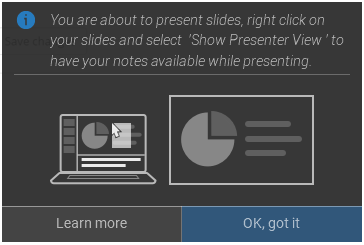
Presenter-Modus unter Windows
Um Ihre Folien freizugeben und den Präsentationsmodus unter Windows zu verwenden, folgen Sie einfach diesen Schritten:
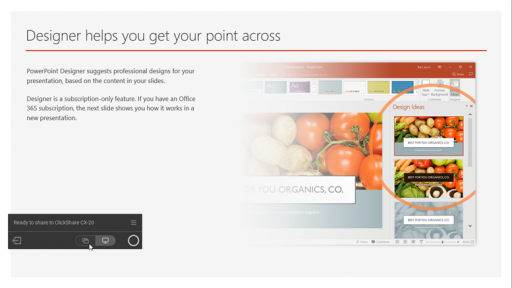
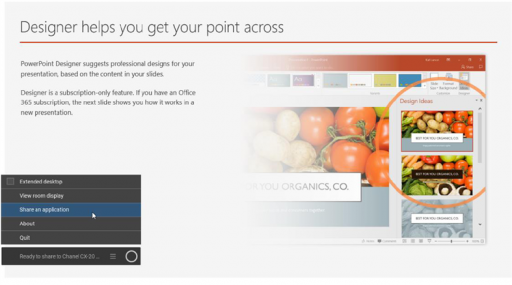
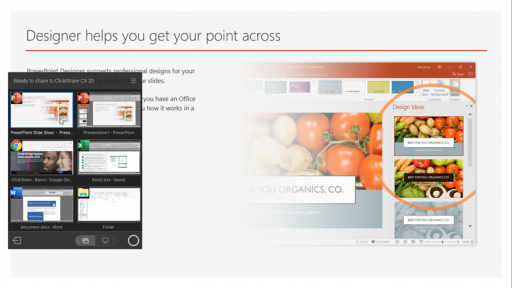
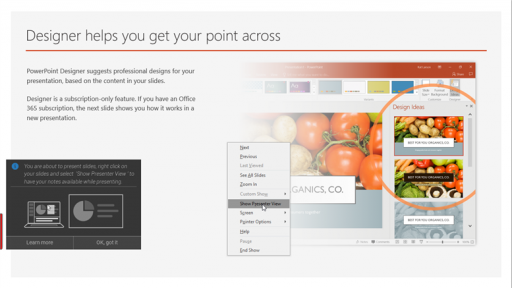
Presenter-Modus unter macOS
Um Ihre Folien freizugeben und den Präsentationsmodus unter Windows zu verwenden, folgen Sie einfach diesen Schritten:
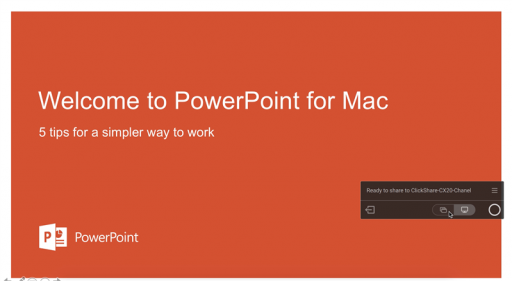
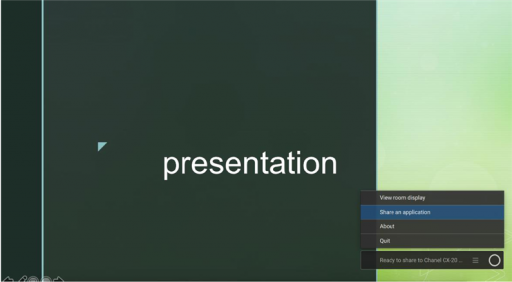
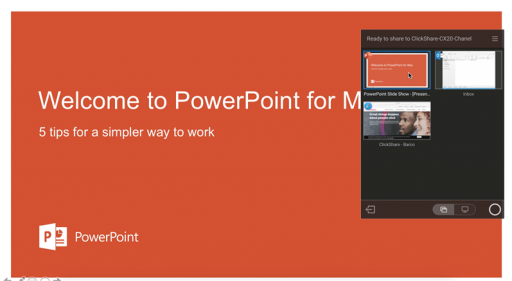
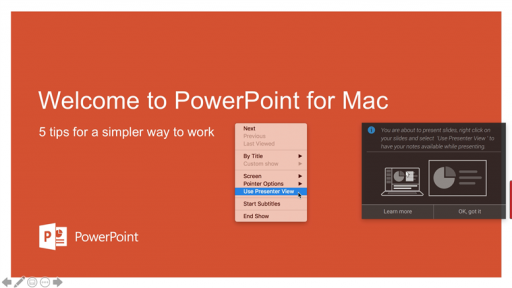
Sie kennen eine bessere Antwort?
Die Frage zu Barco wurde bereits beantwortet, jedoch kann es sein, dass es mittlerweile eine bessere Lösung oder Alternative gibt. Wenn Sie diese kennen, dann beantworten Sie jetzt die Frage und erhöhen damit Ihre Reputation als Industrie-Experte in unserer B2B-Community.
 Ähnliche Fragen
Ähnliche FragenWarum funktioniert die automatische Wiedergabe des Laptop Displays über Barco ClickShare C-10 mit Dongle und Beamer nicht mehr?
Guten Tag,
bei einer von 6 hier genutzten Basiseinheiten besteht ein Problem.
Grundsätzlich wird Clickshare hier sowie folgt eingesetzt: Jeder Nutzer, der mit seinem Laptop Clickshare nutzen...
Zurück auf Werkseinstellungen?
Wie kann ich den Core wieder auf die Werkseinstellungen zurücksetzen?
Wie erreiche ich den Willkommensbildschirm?
Wie erreiche ich den Willkommensbildschirm?
Waren die Inhalte für Sie hilfreich?